SD-карта памяти (SD означает Secure Digital) – это небольшой портативный носитель данных, который используется для хранения и передачи информации. Они предназначены для широкого круга устройств, таких как цифровые камеры, ноутбуки, смартфоны и мультимедиа-плееры. Они предлагают высокую емкость хранения, быструю скорость чтения/записи и надежность. Они просты в использовании, так как имеют стандартный формат, поддерживаемый многими устройствами. Если вы ищете удобный и надежный способ хранения ваших цифровых файлов, то SD-карта памяти – отличный выбор.
Типы SD-карт
SD-карты являются одним из наиболее популярных способов расширения внутренней памяти устройств. Они могут быть использованы для хранения фотографий, видео, музыки, приложений и других данных. Существует несколько типов: SD, SDHC, SDXC и microSD.
Если вы ищете хорошую память для смартфона Xiaomi, то необходимо учитывать несколько факторов, таких как емкость, скорость чтения/записи и поддержку технологии UHS. Кроме того, важно проверить, совместима ли она с вашим устройством.
Как подключить sd карту к телефону андроид.Как установить карту памяти в смартфон
Оптимальным выбором будет объём от 64 Гб и со скоростью записи выше UHS-I, поскольку они позволят быстрее читать и записывать данные.
Некоторые смартфоны Xiaomi могут использовать SD-карты до 1 ТБ, поэтому выбирайте её с достаточным количеством места, чтобы хранить все фотографии, видео и приложения, которые вам нужны.
И, наконец, делайте выбор пользу известных брендов, таких как: SanDisk, Kingston или Samsung, чтобы быть уверенным в качестве и надежности.
SD, SDHC, SDXC и microSD память – это разные типы карт, которые отличаются размером хранимой информации, скоростью чтения/записи и совместимостью с устройствами.
- SD – самые старые и самые ограниченные в размере, могут хранить до 2 ГБ данных.
- SDHC – предлагают больше ёмкость, они могут хранить от 4 ГБ до 32 ГБ данных.
- SDXC – дают еще больше объёма, они могут хранить от 64 ГБ до 2 ТБ данных.
MicroSD карты памяти являются миниатюрными версиями SD, они используются в мобильных устройствах, таких как смартфоны и планшеты, но с точки зрения программного обеспечения они одинаковы.
Скорость работы SD-карты
UHS-I (Ultra High Speed Bus 1) – это стандарт, который определяет пропускную способность SD-карт памяти. Он определяет максимальную скорость данных между картой памяти и устройством, которое ее использует. UHS-I поддерживает скорость до 104 MB/s.
Есть 2 вариации UHS-I:
UHS-1 поддерживает скорость передачи данных до 10 MB/s, в то время как UHS-3 поддерживает скорость до 30 MB/s.
Для выбора подходящей UHS-I SD-карты для устройства, такого как Xiaomi, необходимо учитывать требования устройства к скорости передачи данных.
Как установить карту памяти в Xiaomi
Установка памяти в смартфон Xiaomi является простым и быстрым процессом, требующим несколько простых шагов. Вот как вы можете это сделать:
- Выньте телефон из Чехла.
- Отключите питание.
- Найдите слот для SD-карты, он обычно находится внутри корпуса и закрыт крышкой.
- Откройте крышку и вставьте SD-карту в слот контактами вниз.
- Поставьте крышку обратно на место и включите телефон.
Xiaomi должен автоматически определить, распознать и отформатировать вашу память. Теперь вы можете использовать SD для хранения ваших фотографий, видео и других файлов.
Как заставить КАРТУ ПАМЯТИ SD РАБОТАТЬ на Телефоне Android?! Не работает Флешка СД на Андройде
Как установить приложения на карту памяти
Если вы хотите установить приложение на карту памяти в Xiaomi, следуйте этим шагам:
- Откройте “Настройки” на вашем Xiaomi устройстве.
- Выберите “Память и диски”.
- Нажмите на “Использовать карту памяти”.
- После этого вы увидите опцию “Установить приложения по умолчанию на карту памяти”. Выберите эту опцию.
- Теперь, когда вы устанавливаете новое приложение, вы увидите выбор места, укажите “Карта памяти”.
Процесс инсталляции приложений на карту памяти на Xiaomi является простым и не требует специальных знаний. Тем не менее, если у вас возникли сложности, не стесняйтесь обращаться к службе поддержки Xiaomi.
Внимание: настройки могут отличаться в зависимости от типа прошивки, версии ОС и MIUI. Если на вашем телефоне нет указанных выше пунктов, ищите аналогичные им в настройках Xiaomi.
Как защитить данные на карте памяти
Защита данных на SD-карте в телефоне Xiaomi является важным шагом для обеспечения их безопасности. Существует несколько способов, чтобы это сделать:
- Шифрование файлов: Вы можете использовать приложения, такие как “File Encrypt”, чтобы шифровать файлы и папки.
- Использование пароля: Некоторые файловые менеджеры, такие как “ES File Explorer”, позволяют защитить папки паролем.
- Резервное копирование: Регулярное резервное копирование данных на другое устройство или в облачное хранилище поможет вам избежать потери данных в случае их коррупции или утери.
Важно принять меры для защиты ваших важных данных, и использование вышеуказанных методов – это простой и эффективный способ это сделать.
Релевантная информация:
- Расширение оперативной памяти на Xiaomi (Redmi): тесты производительности, работает ли телефон быстрее
- Как объединить внутреннюю память и microSD карту в MIUI 12 на Xiaomi (Redmi)
- Как в Xiaomi скопировать контакты с SIM-карты в память, из памяти в SIM-карту, из телефона на компьютер
- Можно ли носить карту под чехлом телефона: безопасность и риски
- Как открыть слот для карты памяти и SIM-карты на Xiaomi (Redmi)
Поделиться новостью в соцсетях
Об авторе: MiMaster
Привет, меня зовут Тимур. Я с детства увлекался компьютерами и IT-Индустрией, мне это нравится, это моя страсть. Последние несколько лет глубоко увлёкся компанией Xiaomi: идеологией, техникой и уникальным подходом к взрывному росту бизнеса. Владею многими гаджетами Xiaomi и делюсь опытом их использования, но главное — решением проблем и казусов, возникающих при неожиданных обстоятельствах, на страницах сайта mi-check.ru
Источник: mi-check.ru
Как перенести фото и другие файлы с внутренней памяти на SD карту телефона Tecno
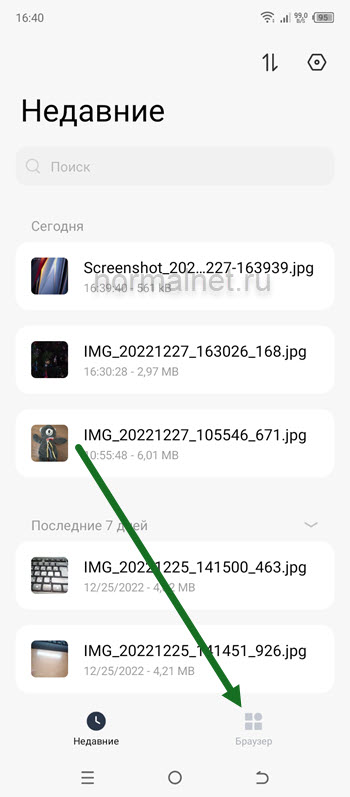
2. Жмём на кнопку «Браузер» в нижнем правом углу.
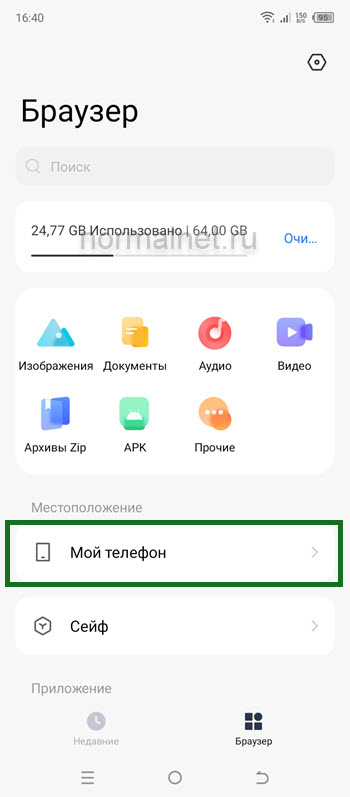
3. Далее переходим в раздел «Мой телефон».
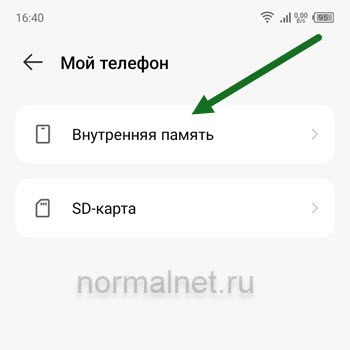
4. Жмём на верхний пункт.
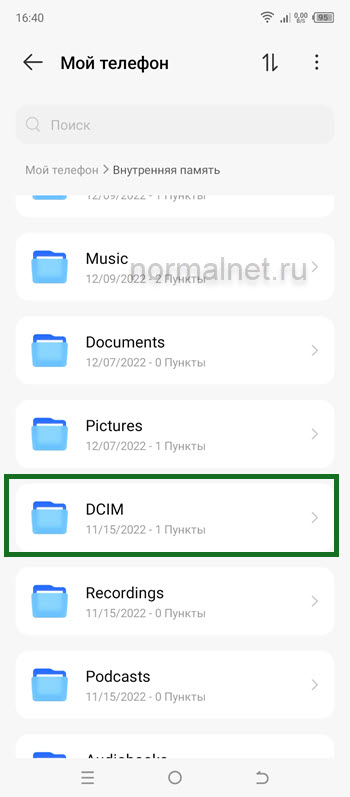
5. Находим папку «DCIM» и открываем её.
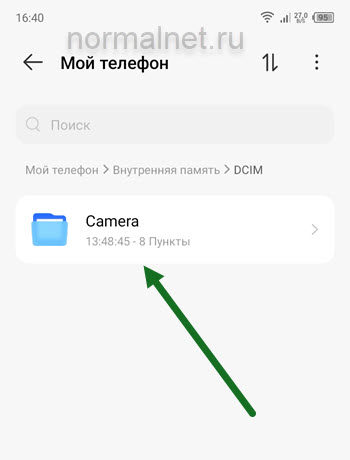
6. Далее переходим в папку «Camera».
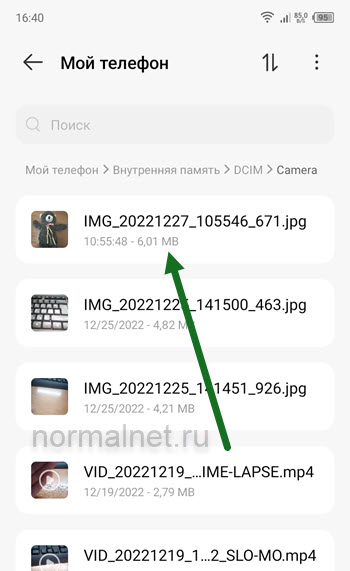
7. Нажимаем на любой снимок и удерживаем две — три секунды, пока он не выделится.
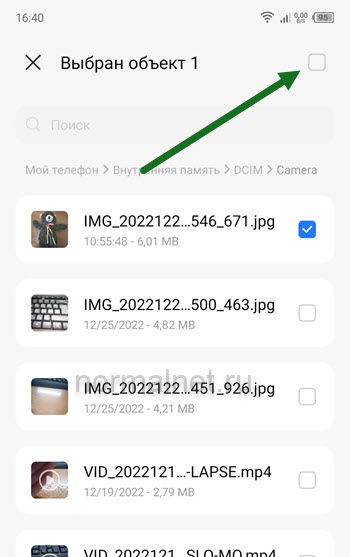
8. Далее жмём на квадрат в правом верхнем углу, чтобы выделить все файлы сразу.
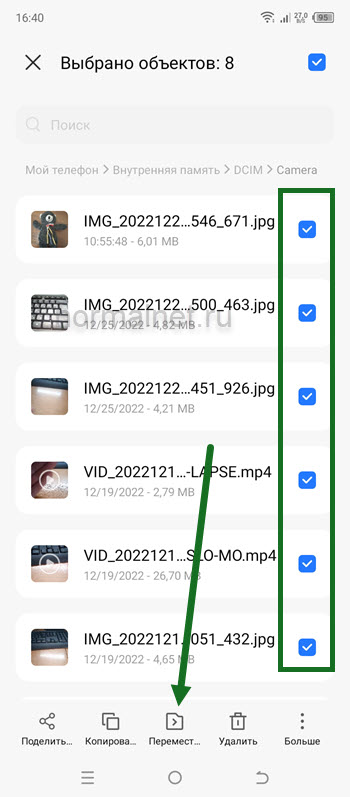
9. В появившемся в низу экрана меню, жмём на кнопку «Переместить».
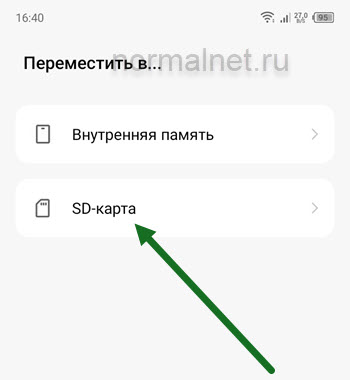
10. Выбираем внешний диск.
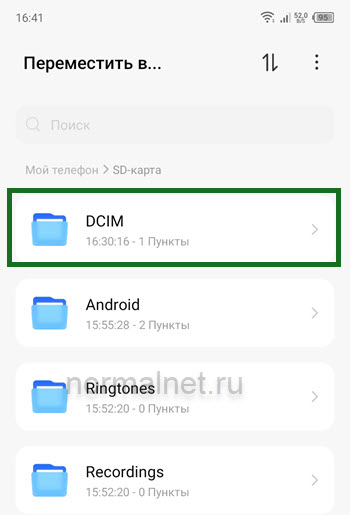
11. Далее в папку «DCIM».
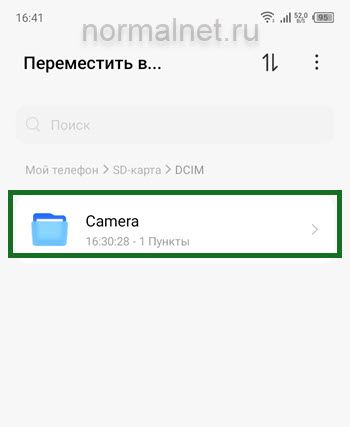
12. «Camera».
13. Вот мы и добрались до нужного места, здесь находится то тестовое фото, которое мы сделали перед переносом.
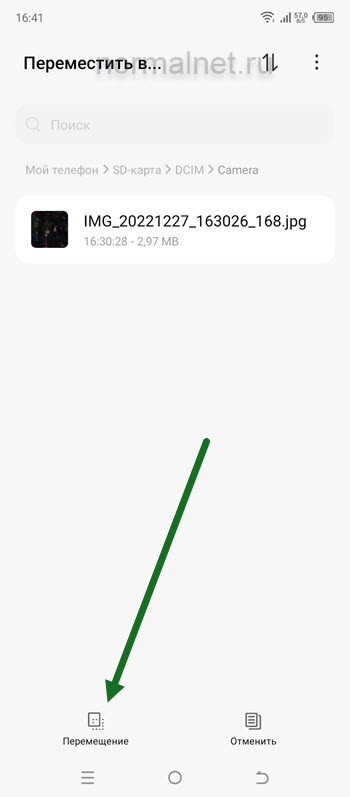
Остаётся нажать на кнопку «Перемещение», после чего начнётся данный процесс.
- ВКонтакте
- Telegram
- Одноклассники
Источник: normalnet.ru
Как сохранять файлы из интернета на карту памяти на Samsung Galaxy

Карта памяти – это физический носитель информации мини-формата. Она служит для хранения, передачи и чтения любых данных в смартфоне и не только. Карту памяти часто путают с флешками, однако это разные устройства. Они отличаются в первую очередь размерами, во-вторых, карты памяти предназначены для смартфонов, а флешки – для компьютеров. При этом и флешку и карту памяти можно установить куда угодно, главное иметь специальный разъем в устройстве или переходник.
Выглядит карта памяти как СИМ-карта. Она небольшая и легко помещается внутрь смартфона, из-за чего её и используют в гаджетах для расширения хранилища. Вот так выглядит любая карта памяти (Micro-SD), отличается только производитель и объем памяти:

На обратной стороне карты находятся контакты для подключения. Внутри может храниться любая информация, которую вы запишете. При этом карта может выступать в роли основного хранилища и с неё можно запускать приложения, игры и систему. Для этого нужно подключить карту памяти и настроить её.
Виды карт памяти
По внешнему виду карты памяти бывают только одного типа. Не путайте карту памяти с адаптером. Адаптер служит для подключения карты памяти к компьютерам, в нём нет информации. Выглядит адаптер как карта памяти, но значительно больше и шире неё. В одной из частей адаптера есть разъём, куда можно вставить карту, а затем с помощью адаптера подключить ту к компьютеру.

Карты памяти отличаются только производителем, скоростью и типом. Сейчас почти все карты для смартфонов выпускаются по типу MicroSD. Ещё существуют более продвинутые типы SDHC, SDXC и так далее. Главным признаком при выборе карты памяти является её класс. Он указан на самой карте в виде цифры от 2 до 16 (возможно выше) в круге.
Чем больше – тем лучше. Цифра означает количество передаваемых мегабайт в секунду. Например, цифра 2 означает 2 МБ/сек, цифра 16 – 16 МБ/сек. Самым оптимальным вариантом считается 10, такой класс в меру быстрый и относительно недорогой.

Особенности и ограничения использования SD-карты
Есть несколько особенностей, о которых следует знать, перед тем, как начинать использовать флэшку.
- После преобразования все данные, кроме некоторых приложений и обновлений для системы, будут помещаться на SD накопитель.
- При подключении к компьютеру, так же будет доступна для взаимодействия только эта часть памяти.
Как восстановить ассоциации файлов
Фактически, все действия производятся лишь с флэшкой, настоящее внутреннее хранилище телефона не доступно для взаимодействия и, практически, никак не используется. Во-первых, это значит, что при извлечении накопителя пропадут практически все данные, фотографии и приложения. Во-вторых, если объем флешки меньше чем реальный объем хранилища смартфона, то таким образом, количество доступной памяти уменьшится, а не увеличится.
Как правильно установить карту памяти
- Определите расположение слота под SD-карту в вашем устройстве.
- Выключите устройство.
- Извлеките слот или откройте заднюю панель устройства. Если это необходимо, приподнимите держатель карты памяти.
- Установите карту в нужное положение. Опустите держатель, если это необходимо.
- Верните слот и/или заднюю панель устройства в исходное положение.
Что делать, если карта памяти не определяется

Зачастую считывание сведений с рабочей карты памяти становится настоящей проблемой. Что делать, если как USB-устройство она не видна и вообще никак не отображается на девайсе?
- Если на мобильнике установлено такое дополнение, то можно решить затруднения посредством использования картридера. Данное устройство представляет собой настоящий универсальный переходник.
Его работа ориентирована как раз на чтение информации с различных карт памяти. - Картридеры бывают разными: разноформатными, встроенными и одноформатными. Именно поэтому при его выборе стоит обратить внимание на использование самой карты памяти в телефоне: Micro SD, Mini SD либо SD.
- Чтобы включить карту памяти, потребуется сначала сам картридер подсоединить к ПК. На телефоне же необходимо закрыть все приложения и папки.
Потом карта памяти извлекается из мобильника и загружается в специальный девайс. После того, как переходник будет подключен, информация отобразится в папке под наименованием «мой компьютер».
Как правило, после проведения данных манипуляций карта отлично начинает взаимодействовать и с самим телефоном. Однако для подстраховки рекомендуется все же перенести данные из мобильного аппарата на ПК.
Из прочих советов стоит отметить, что многие эксперты рекомендуют приобретать такую карту памяти, которая по объему окажется наибольшей.
Настройка памяти
Снова вернемся к системным средствам. На Андроиде можно указать SD-карту как место установки приложений по умолчанию. Опять-таки, работает это не всегда.
В любом случае попробуйте сделать следующее:
-
Находясь в настройках, откройте раздел «Память».



Расположение элементов на Вашем устройстве может отличаться от приведенных примеров.
Link2SD
Это один из лучших вариантов среди подобных программ. Link2SD позволяет проделать то же самое, что можно сделать вручную, но немного быстрее. К тому же, можно принудительно переместить игры и приложения, которые стандартным способом не перемещаются.
Скачать Link2SD с Google Play
Инструкция по работе с Link2SD такая:
- В главном окне будет перечень всех приложений. Выберите нужное.
- Прокрутите вниз информацию о приложении и нажмите «Перенести на SD-карту».

Обратите внимание, что те приложения, которые не переносятся стандартным способом, могут снизить свой функционал. Например, перестанут работать виджеты.
Каким образом сохранять файлы браузера на внешнюю память в Samsung
Вы можете настроить сохранение файлов браузера, которые он берёт из сети, включая музыку и видео, изображения и документы, на карту памяти вашего Samsung.
Для этого необходимо сделать следующее:
- Откройте приложение «Интернет» на вашем девайсе;

Откройте приложение «Интернет» на вашем устройстве - Далее тапните на «Опции»;
- Затем выберите «Настройки»;

Нажмите на «Настройки» в меню - Нажмите на «Веб-сайты и загрузки»;

Выберите опцию «Веб-сайты и загрузки» - Следующим пунктом будет выбор опции «Место сохранения файлов»;

Тапните на указанную опцию - Тапните на «карта-памяти»;

Выберите опцию карты памяти - Процедура конфигурации будет завершена.

Конфигурирование будет завершено
Если вы не нашли в своём браузере описанных нами настроек, это может означать, что вы пользуетесь не встроенным браузером, или ваш телефон не поддерживает данную карту памяти. Также в вашем смартфоне может быть установлена не стоковая (оригинальная) прошивка, из-за чего функциональность работы системы (в частности, работа с файлами браузера) может быть нарушена.
Какие файлы будут сохраняться на карту памяти
Файлы, которые вы загружаете через браузер: картинки, музыка, видео, документы и прочее.
Как перенести приложения на карту памяти
Если во время настройки вы выбрали пункт «Внутренняя память», то можете переместить некоторые приложения на дополнительный накопитель. Не для всех приложений доступен перенос из внутреннего хранилища на внешний накопитель.
- Зайдите в настройки своего устройства.
- Найдите пункт «Приложения».
- Выберите, что именно хотите сохранить на карте памяти.
- Выберите пункт «Хранилище».
- Зайдите в раздел «Использовано» и кликните кнопку «Изменить».
- Выберите пункт «SD-карта».
- Проведите дальнейшую настройку по подсказкам, возникающим на дисплее вашего смартфона.
Форматирование съемного накопителя
- Зайдите в настройки своего устройства.
- Выберите пункт «Память».
- В списке меню нажмите пункт sd-карта.
- Нажмите на три точки (⋮), выберите пункты Настройки → Формат.
- Выберите пункт «Очистить и отформатировать» — это удалит все сохраненные приложения/файлы, хранившиеся в памяти внешнего накопителя.
- http://v-androide.com/instruktsii/obsluzhivanie/karta-pamyati-v-telefone.html
- https://podkluchaemvse.ru/programmy/kak-podklyuchit-kartu-pamyati-k-telefonu-android-samsung
- https://mob-mobile.ru/statya/6027-kak-vklyuchit-kartu-pamyati-na-telefone.html
- https://lumpics.ru/how-switch-memory-of-android-phone-to-memory-card/
- https://sdelaicomp.ru/mobile/kak-na-samsunge-soxranyat-na-kartu-pamyati.html
- https://www.samsung.com/ru/support/mobile-devices/how-to-save-files-from-internet-to-sd-automatically/
Источник: samsmobile.ru